
Între timp, pentru a anula cererea pentru o parolă după "trezirea" Mas este foarte simplu.
1. Mergeți la Setări de sistem (prin în colțul din stânga sus al ecranului sau făcând clic pe pictograma cu "uneltele" din Dock);
2. Selectați Securitate și securitate;
3. În fila De bază, debifați parola Require after 5 minutes (Ieșire parolă) la ieșirea din modul sleep sau din ecranul de economisire. Apropo, puteți și nu dezactivați complet opțiunea, ci pur și simplu măriți timpul pentru a solicita o parolă de la 5 minute la o perioadă mai lungă de timp. Această opțiune este potrivită pentru acei utilizatori care doresc și mențin un anumit nivel de securitate și, în același timp, introduc parola mai rar;
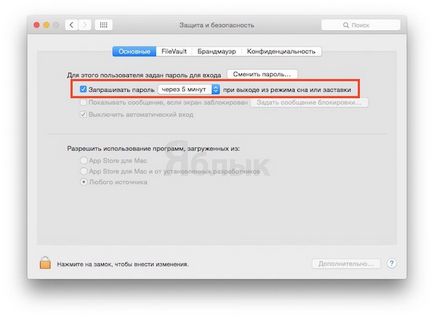
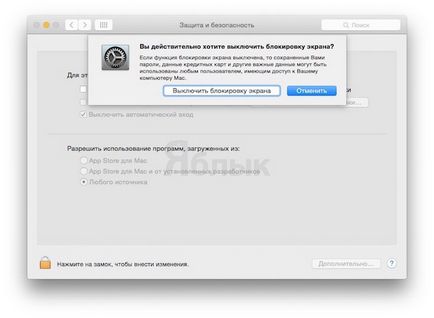
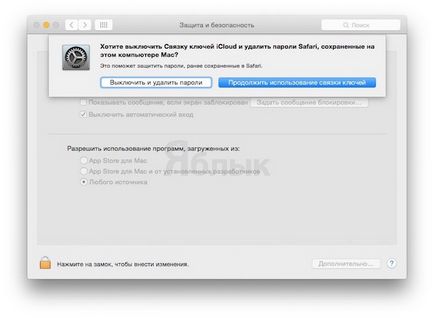
P.S. Dacă sunteți deranjat de parola când porniți Macul, consultați acest manual.
Articole similare
Trimiteți-le prietenilor: